Ready 品牌型号:联想GeekPro 2020 系统:win10 1909 64位企业版 软件版本:Microsoft Excel 2019 MSO 16.0 部分用户可能电脑型号不一样,但系统版本一致都适合该方法。 excel怎么求平均值 呢?下面与
品牌型号:联想GeekPro 2020
系统:win10 1909 64位企业版
软件版本:Microsoft Excel 2019 MSO 16.0
部分用户可能电脑型号不一样,但系统版本一致都适合该方法。
excel怎么求平均值呢?下面与大家分享一下excel求平均值公式。
1第一步打开excel文档,选中单元格,点击公式,插入函数

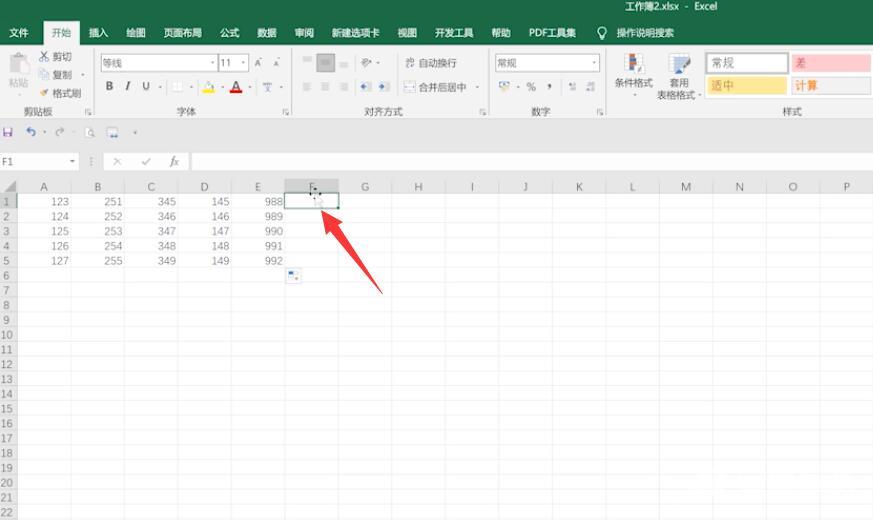
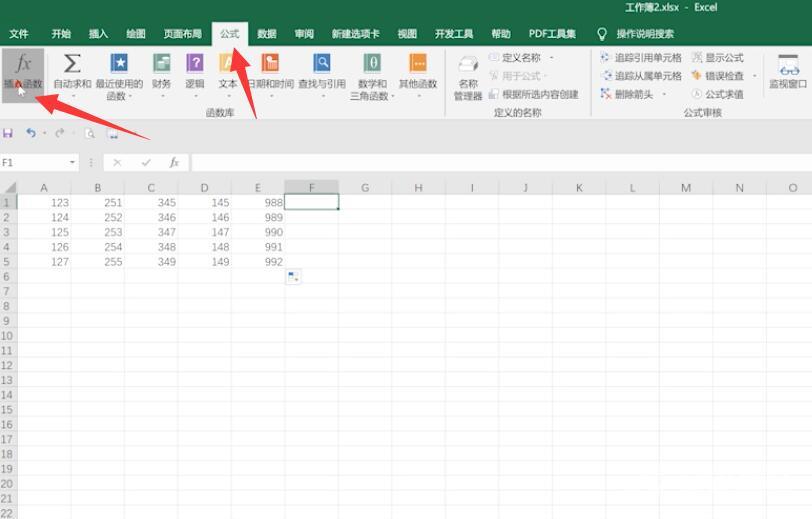
2第二步类别选择统计,选择AVERAGE,确定
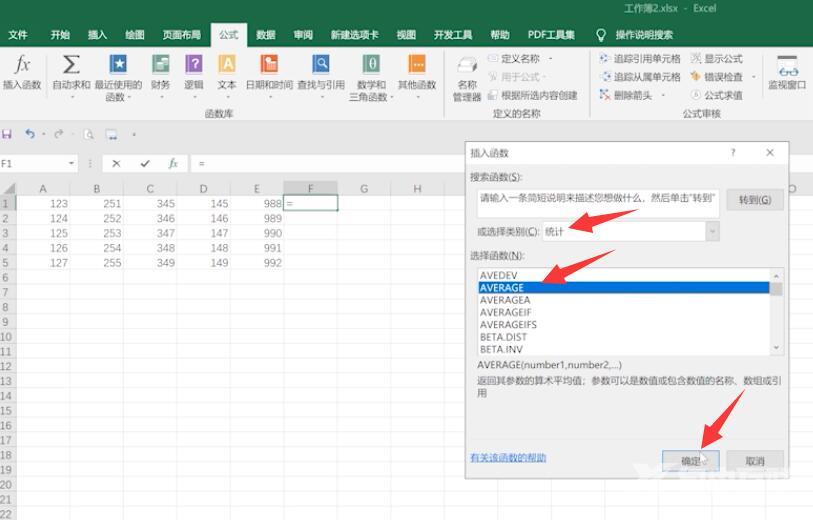
3第三步用鼠标左键来拖选需要求平均值的单元格,确定
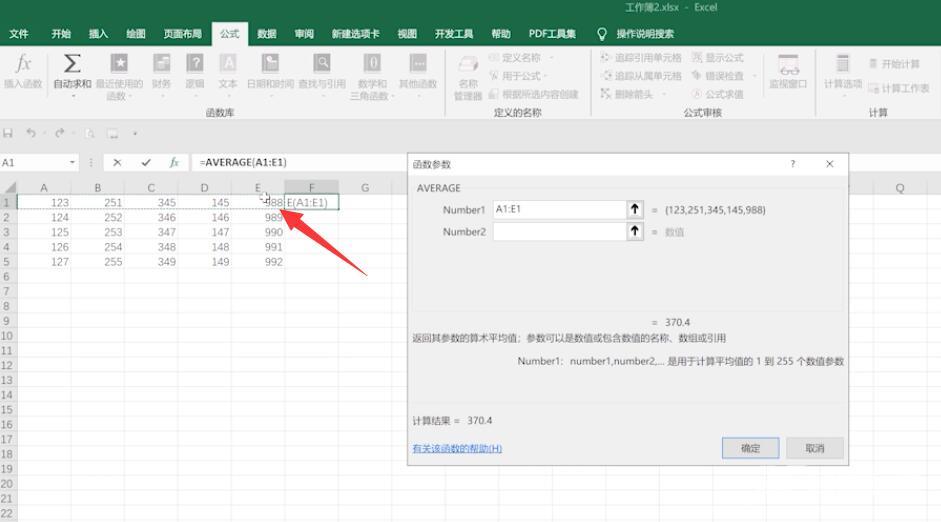
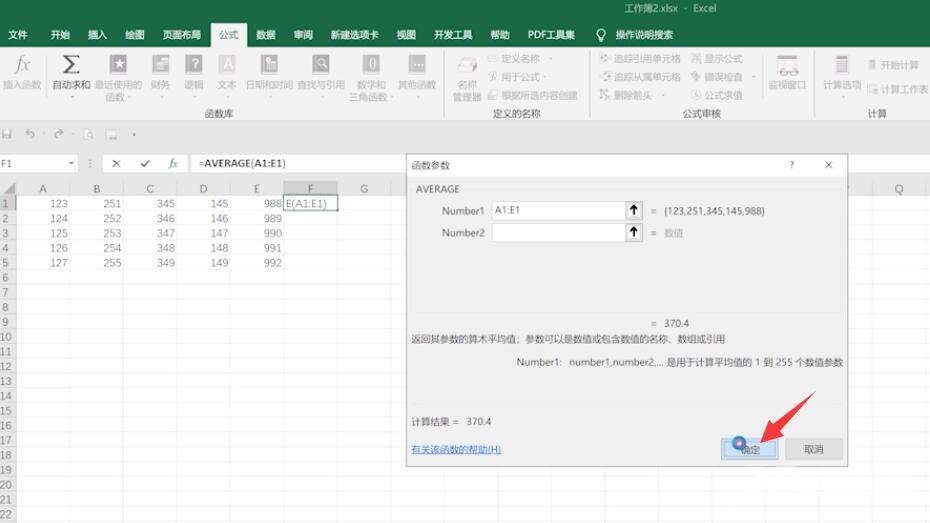
4第四步拖拽单元格右下角提取其他平均值即可
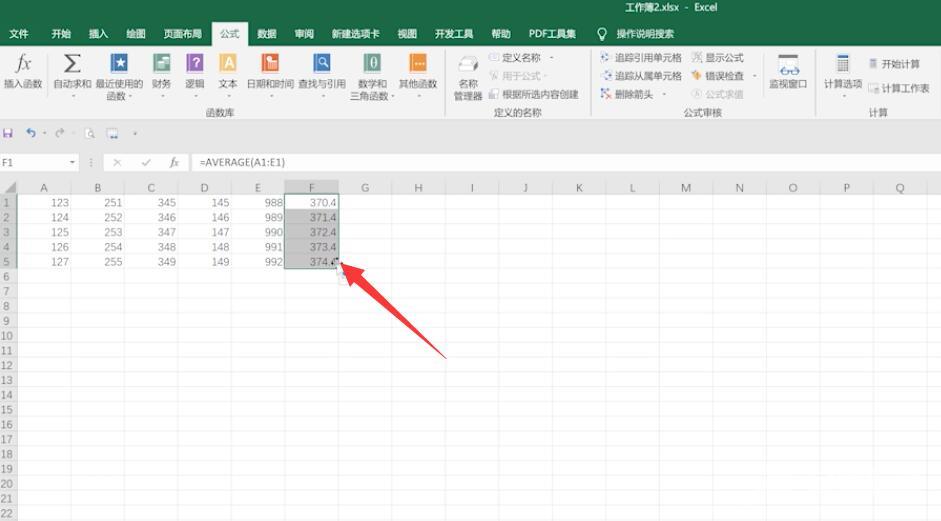
以上就是excel表格求平均值的内容了,希望对各位有所帮助。
